Downloads auf dem Computer speichern.
Immer dann, wenn Dateien, Dokumente, Programme oder Tools aus dem Internet heruntergeladen werden, werden sie an einem bestimmten Ort auf Ihrem Computer abgespeichert. Diesen Ort kann man glücklicherweise frei bestimmen, so dass man im Idealfall in kürzester Zeit auf seine heruntergeladenen Dateien zugreifen kann. Wer die aktuellste Windows-Version installiert, sieht sich jedoch zunächst den ganz normalen Standardeinstellungen gegenübergestellt. Diese können selbstverständlich mit wenigen Klicks angepasst werden.
Der Download-Ordner ab Windows 10
Windows 10 hat den Download-Ordner keineswegs versteckt: Er befindet sich im Bereich „Dieser PC“, neben Ihrem Bilderordner, den Dokumenten, der Musik und den Videos. Es handelt sich hierbei um einen Systemordner, in den automatisch alle Dateien hineingeladen werden, die Sie aus dem Internet laden. Idealerweise finden Sie den Download-Ordner, wenn Sie den Windows-Explorer aufrufen.
Ordner per Windows-Explorer ansteuern
- Klicken Sie dazu doppelt auf „Dieser PC“
- Klicken Sie auf „Downloads“ im linken Bereich: In der Regel befindet sich der Download-Ordner bereits in Ihren Schnellzugriffen. Alternativ können Sie ihn in der Liste unter „Dieser PC“ anwählen
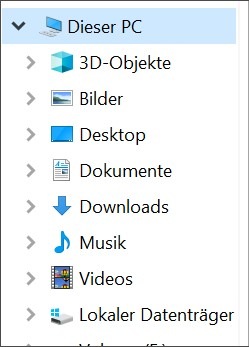
Sollten Sie keine Verknüpfung zum Bereich „Dieser PC“ angelegt haben, so können Sie die folgende Tastenkombination nutzen, um den Windows-Explorer aufzurufen: [Windows-Logo-Taste] + [E]. Durch diese Kombination gelangen Sie zum Windows-Explorer, der wiederum Ihre entsprechenden, persönlichen Ordner anzeigt.
Download-Ordner regelmäßig leeren
Nutzerinnen und Nutzer neigen dazu, sehr viele Dateien aus dem Internet herunterzuladen, diese jedoch sehr selten zu löschen. Bedeutet: Mit der Zeit sammeln sich höchstwahrscheinlich sehr viele Dateien in Ihrem Download-Ordner an, die Speicherplatz belegen, der idealerweise wieder freigegeben werden sollte, damit das System insgesamt schneller läuft. Generell empfiehlt es sich, Dateien, die nicht mehr benötigt werden, im Anschluss zu löschen. Dabei handelt es sich vor allem Installationsdateien, Bilder oder Videos aus dem Internet. Möglicherweise besitzen Sie Dateien, die Sie lediglich ein einziges Mal verwendet haben und sich deshalb nun davon trennen sollten. Die Inhalte des Download-Ordners können Sie deshalb bedenkenlos löschen. Möchten Sie die eine oder andere Datei hingegen behalten, so können Sie sie an einen beliebigen, anderen Ort auf Ihrem Computer verschieben.
Standard-Download-Ordner ändern
Standardmäßig werden heruntergeladene Dateien bei Windows immer im Ordner „Downloads“ platziert. Das können Sie jedoch mit wenigen Mausklicks ändern. Öffnen Sie dazu Ihren Webbrowser – ganz gleich, ob Sie mit Mozilla Firefox, Google Chrome, Microsoft Edge, Opera oder Safari unterwegs sind: In den allgemeinen Einstellungen eines jeden modernen Browsers finden Sie die Option „Dateien und Anwendungen“. In diesem Bereich legen Sie fest, wie Ihr Browser mit Dateien verfährt, die aus dem Web oder aus Anwendungen, die Sie beim Surfen verwenden herunterladen.
Mit dem Klick auf „Durchsuchen“ können Sie an dieser Stelle einen neuen Ordner definieren. Generell empfiehlt sich als Download-Ordner auch der Desktop: Auf diese Weise sehen Sie Ihre heruntergeladenen Objekte sofort und können Sie nach der (einmaligen) Nutzung entsprechend löschen, ohne dass über einen langen Zeitraum Speicherplatz in Ihrem versteckten Download-Ordner blockiert wird.

Jedes Mal nachfragen, wo eine Datei gespeichert werden soll
Wenn Sie keinen eigenen Ordner für Ihre Downloads bestimmen möchten, so können Sie Ihr System anweisen, Sie jedes Mal zu fragen, wo die Datei gespeichert werden soll, wenn Sie einen Download starten. Diese Funktion eignet sich vor allem dann, wenn sich der Speicherort sehr häufig ändert – beispielsweise dann, wenn Sie ausführbare Dateien (*.EXE) an einem anderen Ort speichern möchten wie beispielsweise Videos oder Bilder. Auf diese Weise können Sie für jeden Download separat entscheiden, welcher Speicherort gewählt wird.
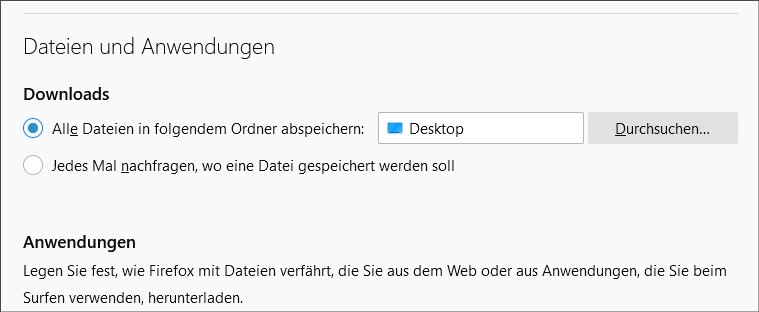
Download-Ordner: Verknüpfung anlegen
Wenn Sie Ihre Downloads nicht auf dem Desktop oder einem separaten Ordner speichern, aber dennoch einen schnellen Zugriff auf Ihre heruntergeladenen Dateien haben möchten, so können Sie eine Verknüpfung Ihres Download-Ordners anlegen: Ziehen Sie den Download-Ordner per Drag&Drop nun einfach an die entsprechende Stelle auf Ihrem Computer, an der der Ordner erscheinen soll. Windows legt an dieser Stelle automatisch eine Verknüpfung an, ohne den eigentlichen Speicherort für Ihre Dateien zu ändern.

